Точка контроля - это псевдосостояние, при прохождении которого запоминаются определенные реквизиты сессии бизнес-процесса, т.е. фиксируется вся необходимая информация о процессе. Точка контроля не подразумевает ни осуществления деятельности, ни ожидания события.
Обозначается значком: ![]() .
.
В точке контроля всегда сохраняются:
| 1. | Дата и время прохождения точки. |
| 2. | Время прохождения участка от предыдущей точки контроля до текущей (для первой точки контроля фиксируется время прохождения от начала процесса). Таким образом, одно из назначений точек - контроль над длительностью прохождения жизненно важных участков процесса |
Также могут фиксироваться значения необходимых реквизитов бизнес-процесса.
Информация о сессии процесса, зафиксированная точками контроля, может извлекаться двумя способами:
| 1. | Отображается в отчете о выполнении процессов. |
Описание объекта
Для того чтобы создать Точку контроля, необходимо открыть:
Меню: Моделирование >> Документы и процессы >> Навигатор бизнес-процессов. В правой части окна, где расположены элементы процесса, выбрать ![]() Добавить >> Точка контроля.
Добавить >> Точка контроля.
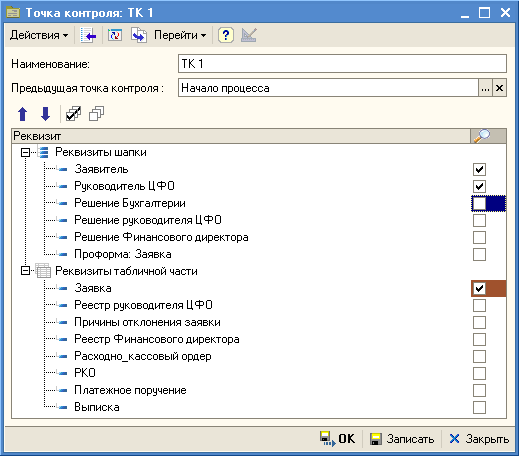
Форма состояния Точка контроля
| • | Наименование - определяется название точки контроля. |
| • | Предыдущая точка контроля - указывается точка контроля, которая в схеме процесса расположена перед настраиваемой точкой. Если настраивается первая точка контроля процесса, то указывается состояние Начало процесса. |
| o | Реквизиты точки контроля - отображаются реквизиты бизнес-процесса; отмечаются те реквизиты, которые нужно фиксировать в точке контроля. Непосредственно из точки контроля в процесс, при необходимости, можно добавить новые реквизиты (для таких реквизитов указывается формула, по которой они будут рассчитываться для записи в точке). |
| • | Реквизит - отображаются реквизиты бизнес-процесса. |
| • | Видимость - указывает, что значение реквизита сохранится в точке контроля. |
Вывод информации по точкам контроля в отчете по выполнению процессов
Данные о сессии, зафиксированные точками контроля, можно вывести в Отчете по выполнению процессов. Для этого на вкладке Отбор следует указать фильтр по процессу, сессии и типу состояния (в качестве последнего выбрать Точка контроля).
| o | Основные параметры - указывается (на основании реквизитов точек контроля), какие колонки и дополнительные поля выводить в отчёте. Также на данной вкладке настраивается отображение времени прохождения точки. Для этого следует в качестве поля группировки (или дополнительного поля) выбрать реквизит состояния Фактическое время выполнения (это реквизит задач, но поскольку у нас установлен отбор по точкам контроля как типу состояния, то в этом поле будет выводиться дата и время, когда поток выполнения процесса проходил через точку). |
| o | Показатели - настраивается отображение показателей отчета. Применительно к точкам контроля существует возможность настроить вывод плановой и фактической длительности прохождения пути до каждой из точек от предшествующих ей точек (для первой точки выводится длительность прохождения пути от начала процесса). В качестве плановой/фактической длительности прохождения участка берется соответственно плановая/фактическая длительность выполнения всех задач на данном участке. На вкладке Показатели длительность выбирается так же, как и для задач. Но поскольку установлен отбор по точкам контроля как типу состояния, то в отчёте будет отображаться длительность именно для точек. |
В отчете по точкам контроля, в отличие от отчета по задачам, не выводится итоговая длительность выполнения (т.е. длительность прохождения всех точек).
| o | Отбор - фильтр по процессу, сессии и типу состояния (Точка контроля): |
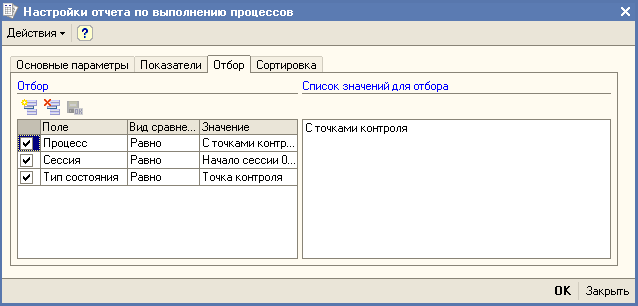
Пример настройки фильтра для вывода информации по точками контроля в Отчете по выполнению процессов
| o | Сортировка -указываются правила сортировки данных в отчете. |
Пример настройки отчета по точкам контроля
В бизнес-процессе Утверждение заявки присутствуют две точки контроля, фиксирующие, кто первый и кто последний утвердил заявку (допустим, промежуточное утверждение не важно). Помимо этих реквизитов важно знать, к какому отделу относится начальник, утверждавший заявку, и видеть запрошенный товар. В поле отчета Задача выводятся названия точек контроля. В отчёт добавляются поля по каждому из соответствующих реквизитов точек контроля, а также настраивается вывод реквизита Фактическое время выполнения (время прохождения через заданные точки контроля), отображение плановой и фактической длительности прохождения участков между точками контроля. Настроенный отчёт по точкам контроля имеет следующий вид:
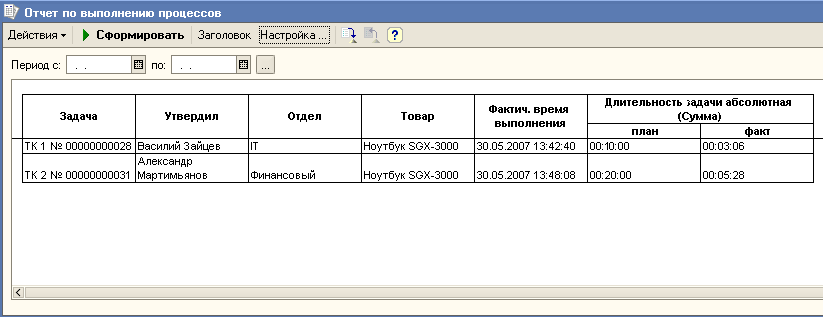
Пример отчета по точкам контроля
Вывод информации по точкам контроля в печатной форме
Данные о сессии бизнес-процесса, зафиксированные точками контроля, можно выводить в печатных формах документов Сессия и Задача, сформированных по такому процессу. В печатную форму Сессии и Задачи может вставляться отчет по выполнению процессов с фильтром по точке контроля как типу состояния. Будем далее называть такой отчет отчетом по точкам контроля.
Настройка отчета по точкам контроля в макете печатной формы
Рассмотрим, как можно настроить отчет по точкам контроля в макете печатной формы.
| 1. | Вставка отчета |
Отчёт можно вставить двумя способами:
| 1) | Нажать кнопку Вставить отчет по точкам контроля на панели инструментов формы макета процесса. Кнопка позволяет вставить отчет в нужную ячейку основной части макета (кнопка активна только при выборе вкладки Основная часть). |
| 2) | Кликнув правой кнопкой мыши на ячейке, выбрать пункт Вставить отчет по точкам контроля из всплывающего контекстного меню. |
При вставке отчета указывается его наименование, которое затем отображается в макете как имя параметра-отчета.
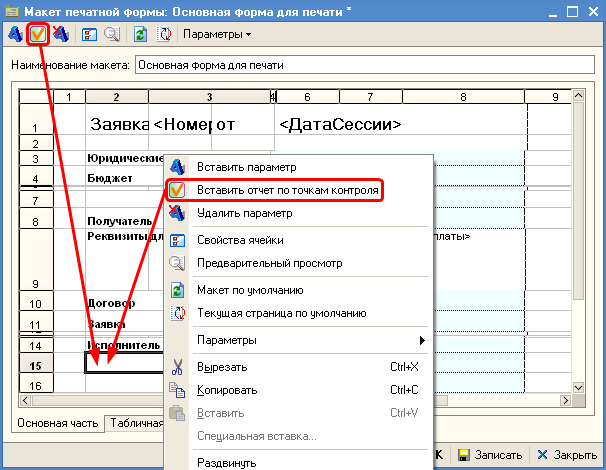
Два варианта вставки отчета по точкам контроля
2. Настройка отчета
Далее следует вызвать свойства той ячейки, в которую вставлен параметр-отчет. Свойства выбираются двумя способами:
| 1) | Из панели формы макета. |
| 2) | Из контекстного меню. |
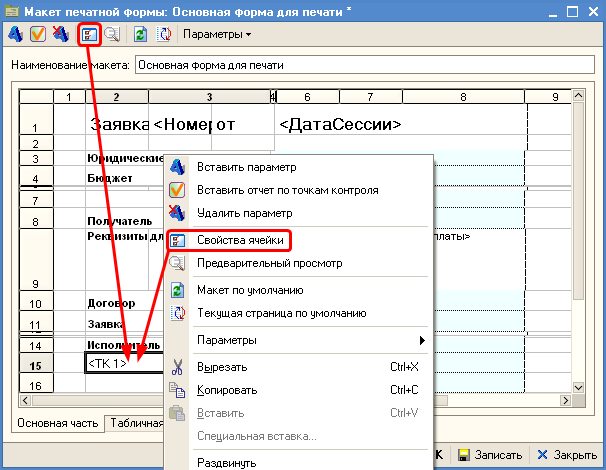
Два варианта вызова свойств ячейки
Открывается форма настройки Отчета по выполнению процессов с установленными на вкладке Отбор фильтрами по:
| 1. | Процессу (автоматически подставлен тот процесс, макет печатной формы которого настраивается). |
| 2. | Сессии (отбор установлен, но значение не отображается - в ходе формирования печатной формы оно будет заполняться текущей сессией). |
| 3. | Точке состояния (автоматически подставлено состояние Точка контроля). |
Далее отчет настраивается аналогично отчету по выполнению процессов (пример рассмотрен в пункте Вывод информации по точкам контроля в отчете по выполнению процессов этой статьи).
Нажав кнопку ![]() Предварительный просмотр на панели инструментов, можно просмотреть, как будет выглядеть печатная форма отчёта.
Предварительный просмотр на панели инструментов, можно просмотреть, как будет выглядеть печатная форма отчёта.
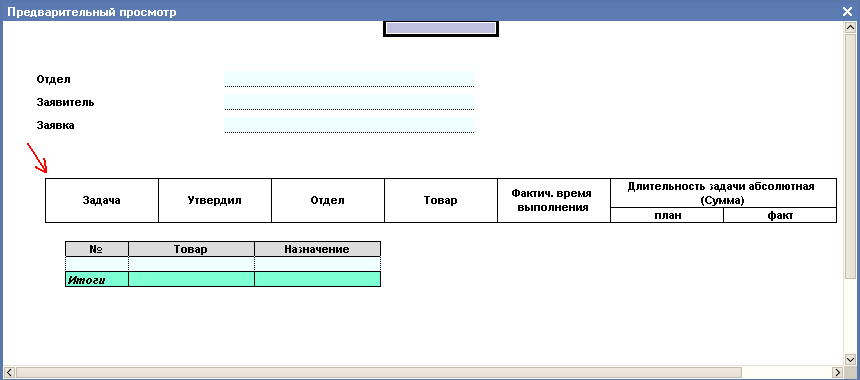
Предварительный просмотр печатной формы
На рисунке стрелкой отмечен вставленный отчет.
После выбора нужной сессии при нажатии кнопки ![]() Печать отобразится печатная форма с заполненным отчетом по точкам контроля:
Печать отобразится печатная форма с заполненным отчетом по точкам контроля:
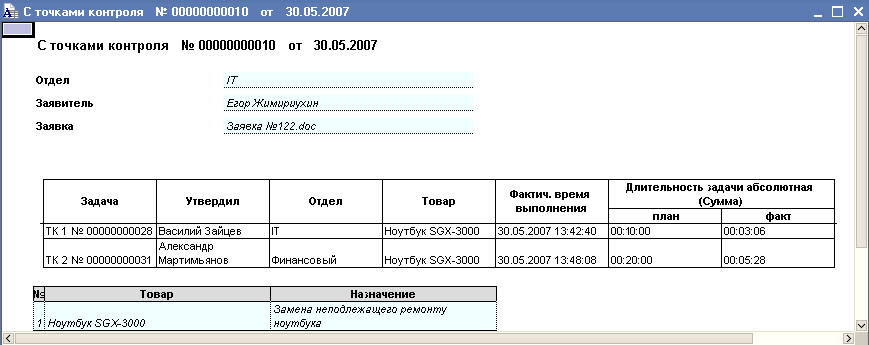
Пример отображения отчета по точкам контроля в печатной форме
См. также: